**** 2020 年 5 月 26 日更新 ****
ビデオ スライドショーは、最も視覚的な形式で要点をすばやく伝える優れた方法です。通常、短くて要点がはっきりしているビデオ スライドショーは、ほぼすべてのトピックについて作成でき、ソーシャル メディアやブログの魅力的なコンテンツを作成できます。製品を紹介する場合でも、休日の写真をマッシュアップする場合でも、ビデオ スライドショーを使用すると、多数の画像やビデオをエキサイティングな作品に変えることができます。
では、ビデオ スライドショーを正確に作成するにはどうすればよいでしょうか。 Clipchamp Create ビデオ編集プラットフォームは、ビデオ スライドショーを無料で簡単に作成する方法を提供します!
動画スライドショーをオンラインで作成する方法
ステップ 1. Clipchamp Create に移動します。
Clipchamp にログインするか、無料アカウントを作成してください。
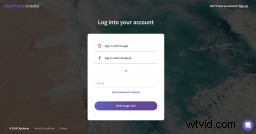
ステップ 2:新しいプロジェクトを開始する
[プロジェクトを開始] をクリックして、ビデオにタイトルを付けます。動画のサイズを選択します。正方形の動画または縦型の動画はソーシャル メディアに最適ですが、ワイドスクリーンの動画は YouTube に最適です。
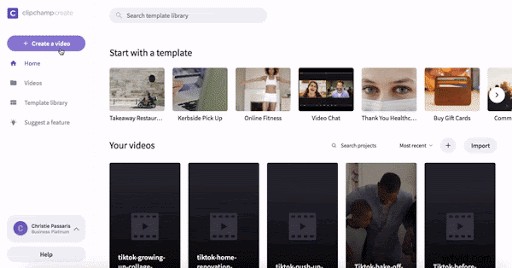
ステップ 3:メディアを追加する
既存の画像やビデオをライブラリにドラッグ アンド ドロップするか、膨大な種類の無料のストック映像を参照して、プロが撮影した完璧なスライドショー用ビデオを見つけてください。動画をタイムラインにドラッグ アンド ドロップして、トリミング、トリミング、フィルターの追加、速度の調整などの簡単な編集を行うことができます。
ステップ 4:タイトルを追加する
タイトルを使用して、ビデオに説明テキストを追加します。 Clipchamp では、いくつかの異なるスタイルのタイトルから選択できます。イントロ タイトルには「Quick Peek」を使用し、次に各スライドのローワー サード タイトルを使用することをお勧めします。タイトルをビデオの上の表示したい場所にドラッグ アンド ドロップします。タイトル タイルをクリックして、テキスト、色、およびフォントを変更します。タイルの端をドラッグして、期間を短くすることができます。
ステップ 5:バックグラウンド ミュージックを追加する
ストック オーディオ ライブラリを参照して、いくつかのユニークなバックグラウンド トラックを探して、スライドショーをさらに魅力的にしましょう。 「楽しい」や「ハッピー ポップ」などのキーワードで検索して、気分が高揚するトラックを見つけてください。トラックをライブラリに追加したら、トラックをタイムラインのビデオの下にドラッグ アンド ドロップします。トラックをクリックして、設定で音量レベルを調整します。詳細については、動画に音声を追加する方法をご覧ください。
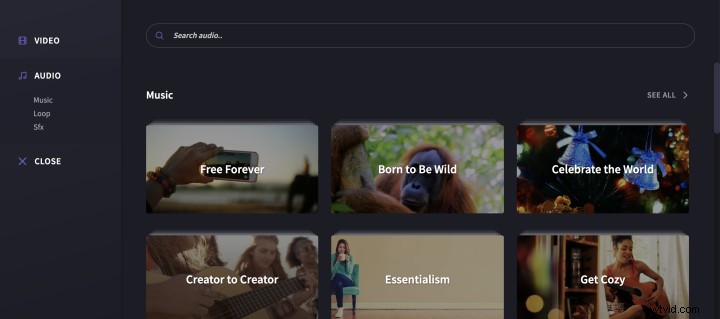
ステップ 6:動きを追加する
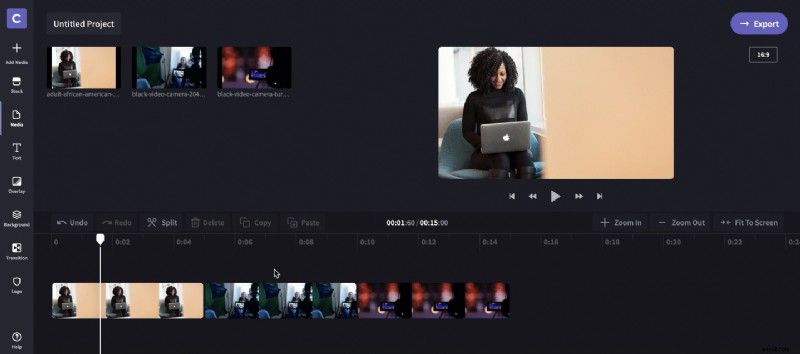
スライドショーの静止画像は、少し余分なものが必要なように感じることがあります。移動フィルターを追加して、スライドショーにダイナミックなタッチを追加します。動きを追加したい画像を選択し、上に表示されるメニューからフィルター タブを選択するだけです。上記の例で使用しているスーパー ズームを試すことをお勧めします。
以上です!ビデオ スライドショーをエクスポートして、ソーシャル メディアやブログに公開しましょう。
アイデアに行き詰まっていますか?ここにいくつかのビデオ スライドショーのインスポがあります:
1.ヒントのスライドショー
楽しい音楽とローワー サードのタイトル スライドを組み合わせて、このトップ ヒント ビデオ スライドショーを作成しました。
2.コンテスト / 景品のスライドショー
「Fade」というタイトルのストック ビデオを使用して、Instagram 用のこのコンテスト ビデオを作成しました。
3.チュートリアル / ハウツー スライドショー
ビデオまたは画像の間に番号付きのテキスト スライドを挿入して、段階的なチュートリアル ビデオ スライドショーを作成しました。
4.製品のスライドショー
たくさんの時計の画像を組み合わせ、アップビートな音楽に合わせて、ビジネスの製品を紹介する方法を示しました。
5.お知らせ/公開
特別な何かを明らかに!ビジネス発表、製品、エンゲージメント、または性別発表のいずれであっても、写真といくつかのストック ビデオ、タイトル、音楽を組み合わせて、美しい発表ビデオ スライドショーを作成できます。
